AMD GPU-illesztőbővítmény Windowshoz
Ez a cikk áttekintést nyújt az AMD GPU-illesztőprogramok Windows N sorozatú virtuális gépeken való üzembe helyezéséhez szükséges virtuálisgép-bővítményről. Amikor a bővítmény használatával telepíti az AMD-illesztőprogramokat, elfogadja és elfogadja az AMD végfelhasználói licencszerződés feltételeit. A telepítési folyamat során előfordulhat, hogy a virtuális gép újraindul az illesztőprogram beállításának befejezéséhez.
Az illesztőprogramok manuális telepítésére és az aktuális támogatott verziókra vonatkozó utasítások érhetők el. További információ: Azure N sorozatú AMD GPU-illesztő beállítása Windowshoz.
Előfeltételek
Internetkapcsolat
Az AMD GPU-illesztőprogramokhoz készült Microsoft Azure-bővítményhez a cél virtuális gépnek csatlakoznia kell az internethez, és hozzáféréssel kell rendelkeznie.
Bővítményséma
Az alábbi JSON a bővítmény sémáját mutatja be:
{
"name": "<myExtensionName>",
"type": "extensions",
"apiVersion": "2015-06-15",
"location": "<location>",
"dependsOn": [
"[concat('Microsoft.Compute/virtualMachines/', <myVM>)]"
],
"properties": {
"publisher": "Microsoft.HpcCompute",
"type": "AmdGpuDriverWindows",
"typeHandlerVersion": "1.1",
"autoUpgradeMinorVersion": true,
"settings": {
}
}
}
Tulajdonságok
| Név | Érték/Példa | Adattípus |
|---|---|---|
| apiVersion | 2015-06-15 | dátum: |
| Publisher | Microsoft.HpcCompute | húr |
| típus | AmdGpuDriverWindows | húr |
| typeHandlerVersion | 1,1 | egész |
Telepítés
Azure Portal
Az Azure AMD virtuálisgép-bővítményeket az Azure Portalon helyezheti üzembe.
Nyissa meg böngészőben az Azure Portalt.
Nyissa meg azt a virtuális gépet, amelyre telepíteni szeretné az illesztőprogramot.
A bal oldali menüben válassza a Bővítmények lehetőséget.
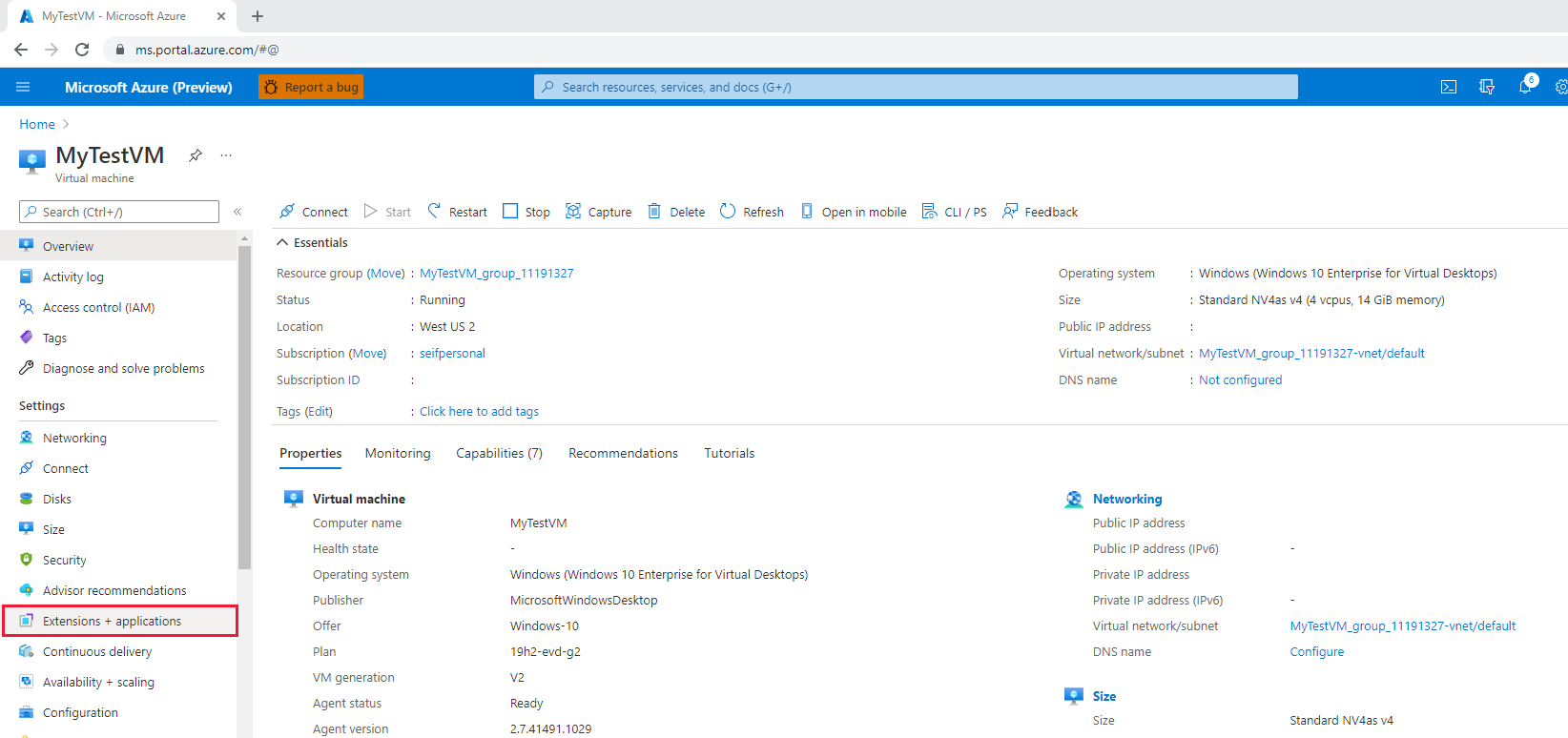
Válassza a Hozzáadás lehetőséget.
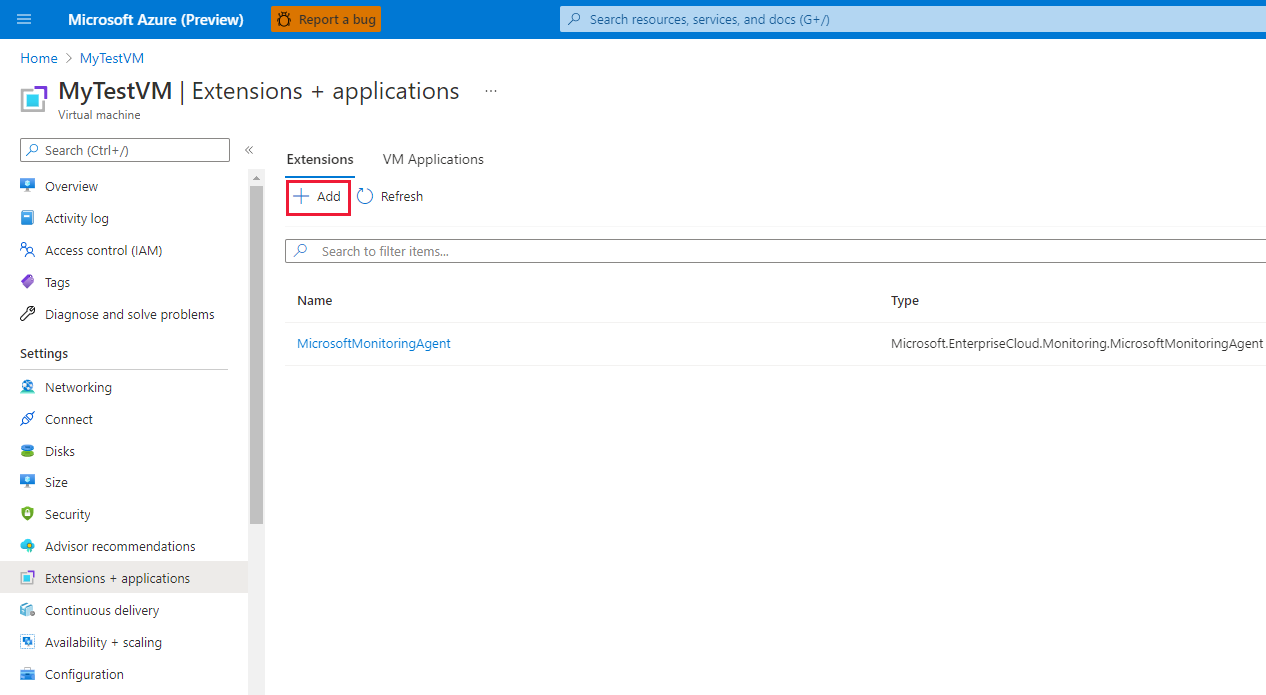
Görgessen az AMD GPU-illesztő bővítményének megkereséséhez és kiválasztásához, majd válassza a Tovább gombot.
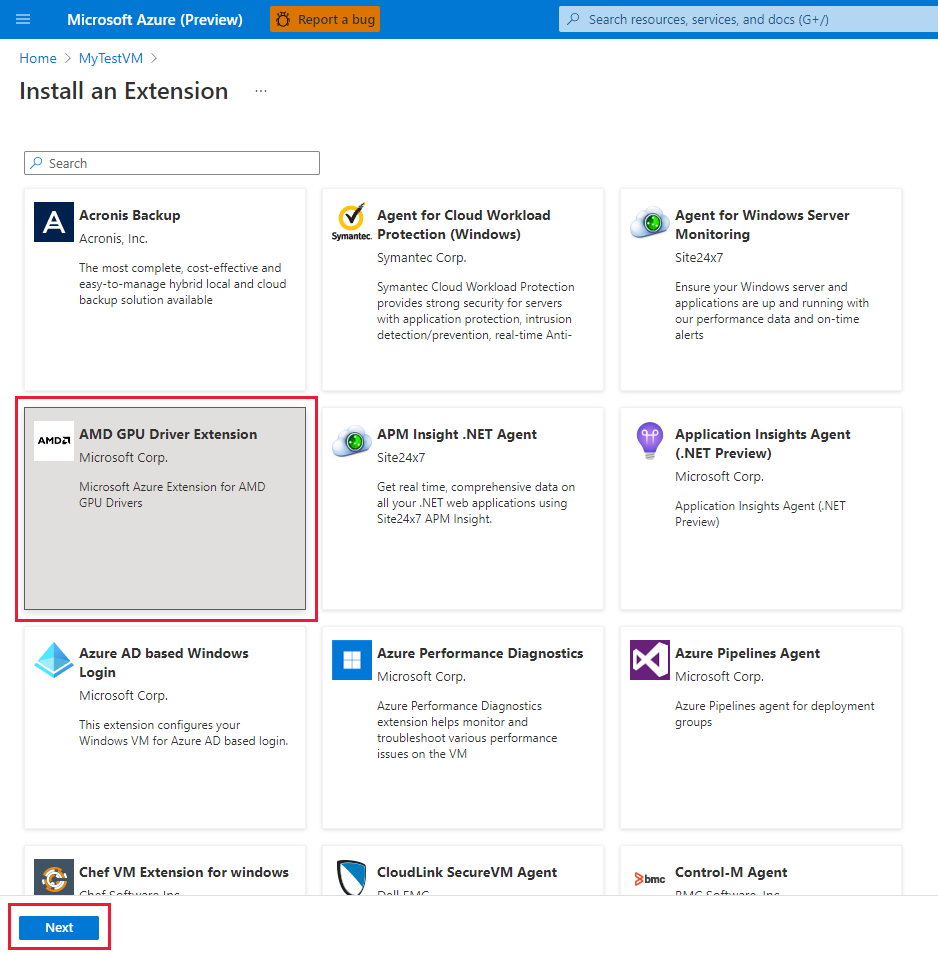
Válassza a Véleményezés + létrehozás lehetőséget, majd a Létrehozás lehetőséget. Várjon néhány percet az illesztőprogram üzembe helyezésére.
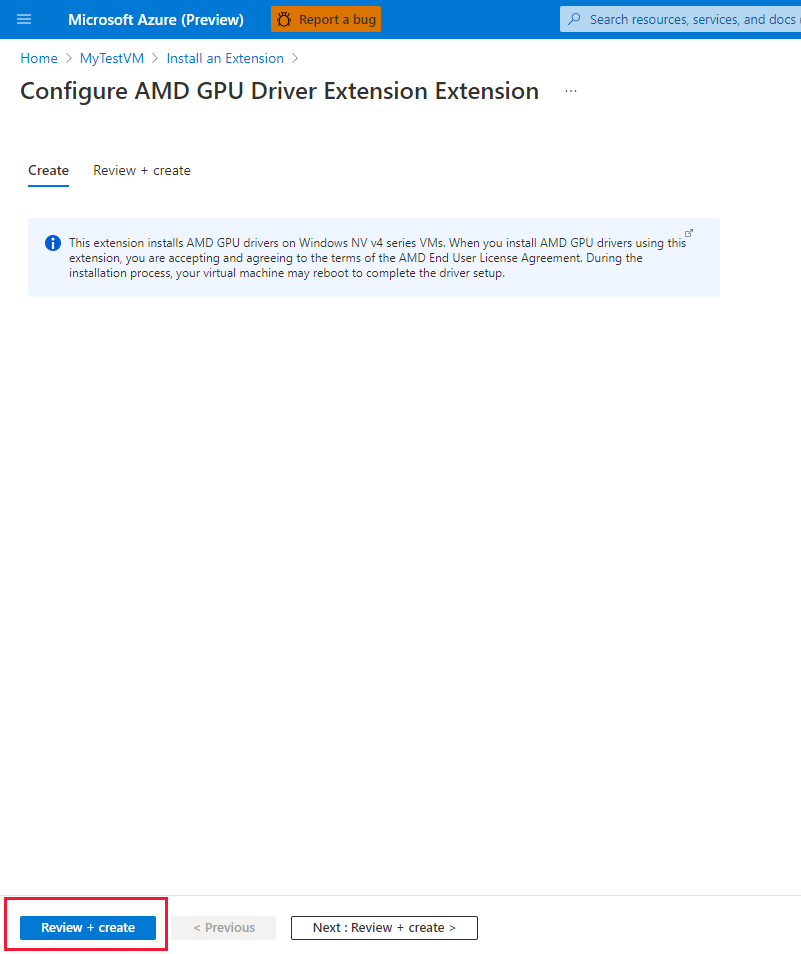
Ellenőrizze, hogy a bővítmény hozzá lett-e adva a telepített bővítmények listájához.
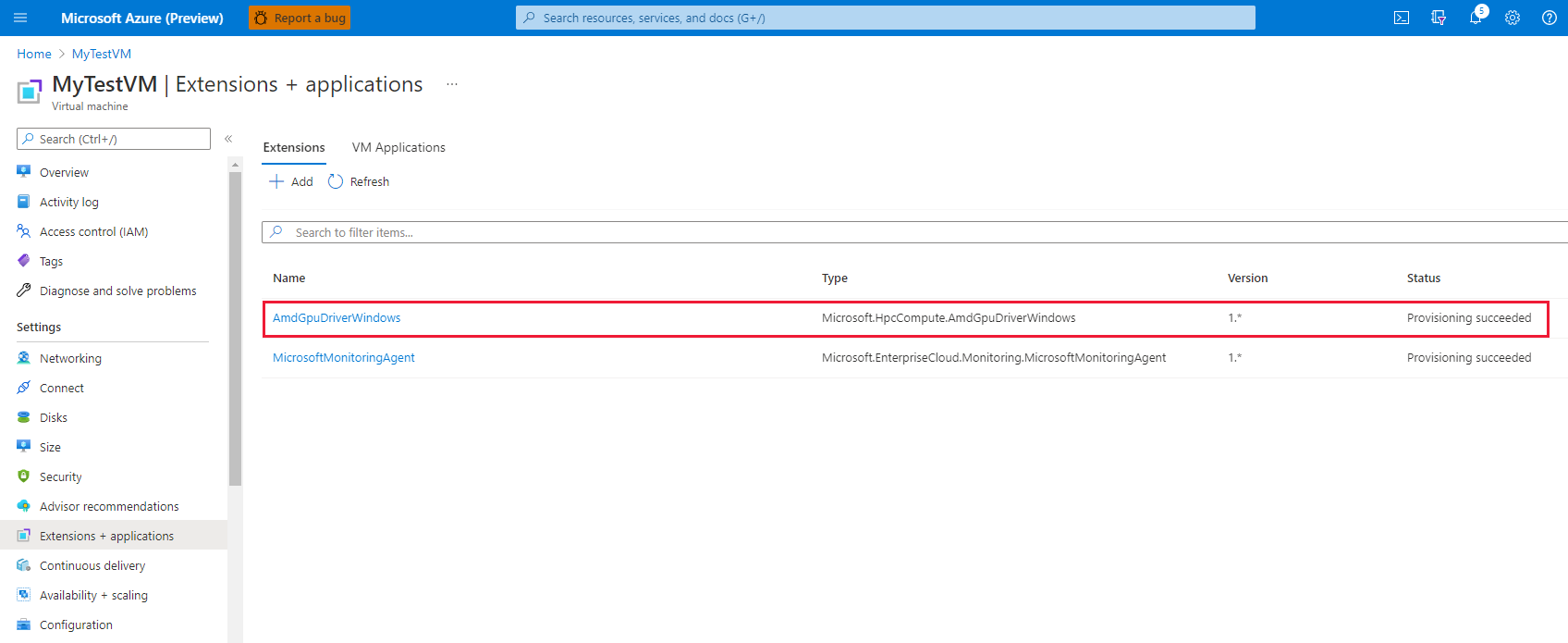
Azure Resource Manager-sablon
Azure Resource Manager-sablonokkal üzembe helyezhet Azure-beli virtuálisgép-bővítményeket. A sablonok akkor ideálisak, ha üzembe helyez egy vagy több olyan virtuális gépet, amely az üzembe helyezés utáni konfigurációt igényli.
A virtuálisgép-bővítmény JSON-konfigurációja beágyazható a virtuálisgép-erőforrásba, vagy elhelyezhető egy Resource Manager JSON-sablon gyökér- vagy legfelső szintjén. A JSON-konfiguráció elhelyezése befolyásolja az erőforrás nevét és típusát. További információ: A gyermekerőforrások nevének és típusának beállítása.
Az alábbi példa feltételezi, hogy a bővítmény a virtuálisgép-erőforrásba van ágyazva. A bővítményerőforrás beágyazásakor a JSON a "resources": [] virtuális gép objektumába kerül.
{
"name": "myExtensionName",
"type": "extensions",
"location": "[resourceGroup().location]",
"apiVersion": "2015-06-15",
"dependsOn": [
"[concat('Microsoft.Compute/virtualMachines/', myVM)]"
],
"properties": {
"publisher": "Microsoft.HpcCompute",
"type": "AmdGpuDriverWindows",
"typeHandlerVersion": "1.1",
"autoUpgradeMinorVersion": true,
"settings": {
}
}
}
PowerShell
Set-AzVMExtension
-ResourceGroupName "myResourceGroup" `
-VMName "myVM" `
-Location "southcentralus" `
-Publisher "Microsoft.HpcCompute" `
-ExtensionName "AmdGpuDriverWindows" `
-ExtensionType "AmdGpuDriverWindows" `
-TypeHandlerVersion 1.1 `
-SettingString '{ `
}'
Azure CLI
az vm extension set `
--resource-group myResourceGroup `
--vm-name myVM `
--name AmdGpuDriverWindows `
--publisher Microsoft.HpcCompute `
--version 1.1 `
--settings '{ `
}'
Hibaelhárítás és támogatás
Hibaelhárítás
A bővítménytelepítések állapotával kapcsolatos adatokat az Azure Portalról, valamint az Azure PowerShell és az Azure CLI használatával is lekérheti. Egy adott virtuális gép bővítményeinek üzembehelyezési állapotának megtekintéséhez futtassa a következő parancsot:
Get-AzVMExtension -ResourceGroupName myResourceGroup -VMName myVM -Name myExtensionName
az vm extension list --resource-group myResourceGroup --vm-name myVM -o table
A bővítményvégrehajtás kimenete a következő könyvtárba lesz naplózva:
C:\WindowsAzure\Logs\Plugins\Microsoft.HpcCompute.AmdGpuDriverMicrosoft\
Hibakódok
| Hibakód | Értelmezés | Lehetséges művelet |
|---|---|---|
| 0 | A művelet sikeres. | |
| 0 | A művelet sikeres. Újraindítás szükséges. | |
| 100 | A művelet nem támogatott vagy nem hajtható végre. | A lehetséges okok az, hogy a PowerShell-verzió nem támogatott, a virtuális gép mérete nem N sorozatú virtuális gép, és hiba történt az adatok letöltése során. Ellenőrizze a naplófájlokat a hiba okának megállapításához. |
| 240, 840 | Művelet időtúllépése. | Újrapróbálkozási művelet. |
| 1- | Kivétel történt. | Ellenőrizze a naplófájlokat a kivétel okának megállapításához. |
| -5x | A művelet a függőben lévő újraindítás miatt megszakadt. | Indítsa újra a virtuális gépet. A telepítés az újraindítás után folytatódik. Az eltávolítást manuálisan kell meghívni. |
Támogatás
Ha a cikk bármely pontján további segítségre van szüksége, forduljon az Azure szakértőihez az MSDN Azure és a Stack Overflow fórumain. Másik lehetőségként Azure-támogatás incidenst is beszedhet. Nyissa meg a Azure-támogatás, és válassza a Támogatás kérése lehetőséget. A Azure-támogatás használatáról további információt a Azure-támogatás gyanakvó Azure-támogatás talál.